Best Practices
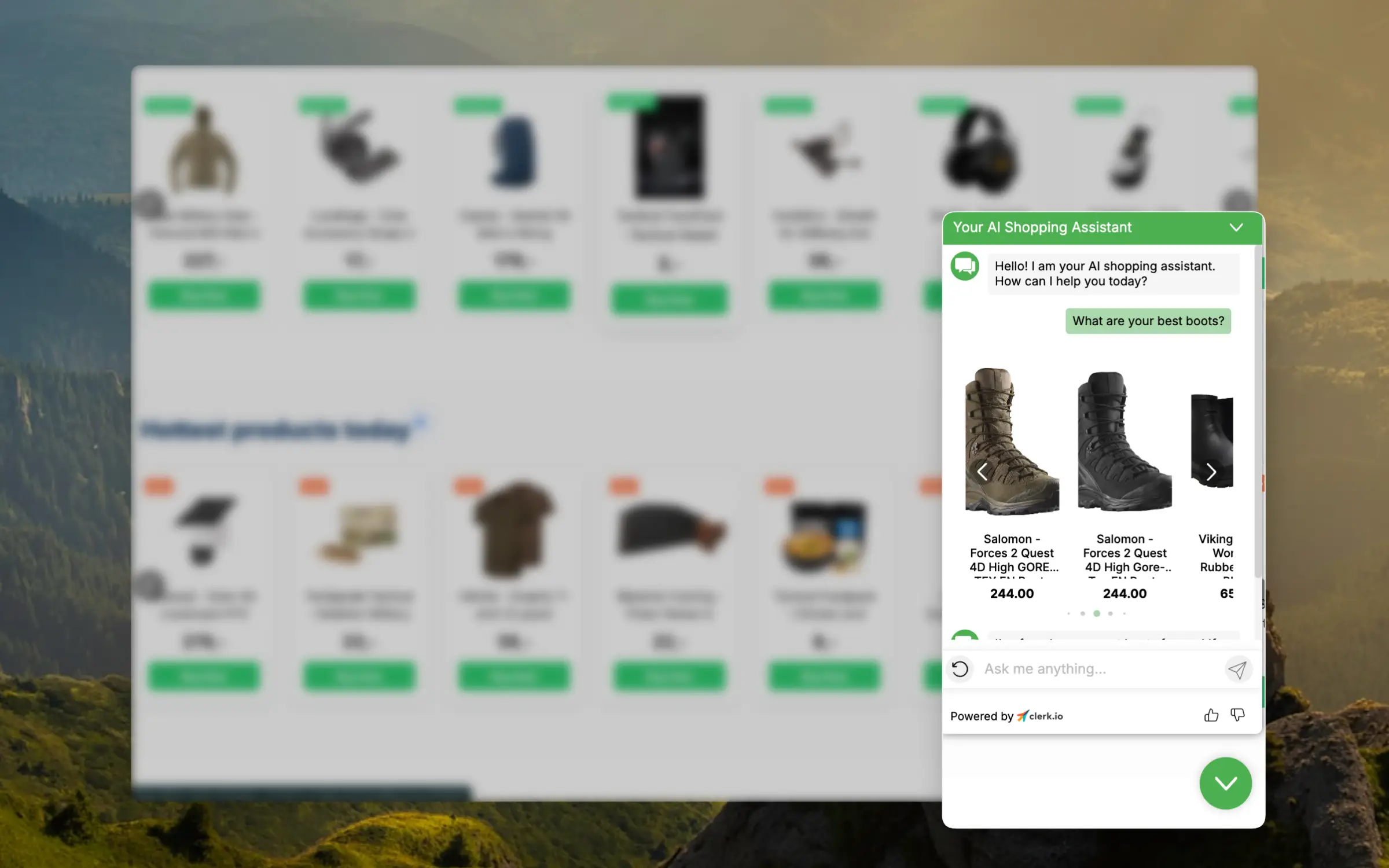
Questo articolo illustra il modo migliore per iniziare con questo nuovo standard di servizio clienti eccezionale.
Configurazione #
Per assicurarti che Chat diventi una parte integrata del tuo negozio eCommerce, dovresti configurarlo affinché comprenda e rispecchi la tua attività.
Puoi farlo in Chat > Configuration.
Descrizione del negozio #
Descrivi il tuo negozio per Chat, come se stessi facendo un elevator pitch sul tuo webshop a un amico. Scrivi nella lingua in cui vuoi che Chat comunichi con i tuoi clienti.
Un esempio forte di descrizione potrebbe essere:
“Il nostro negozio, Awesome Store, è specializzato in integratori, vitamine, proteine in polvere e altri prodotti essenziali per la salute. Puntiamo a essere il principale consulente per integratori per anziani nei paesi nordici. Il nostro catalogo è ampio e offriamo prezzi molto competitivi.”
Attributi Pubblici #
Questi sono i punti dati dei prodotti di cui Chat può parlare. Includi qualsiasi attributo rilevante per la tua attività. Come base, Chat dovrebbe avere accesso a:
- Nome
- Prezzo
- Descrizione
- URL
- Categorie
Se hai altri dettagli rilevanti come colori, taglie, specifiche tecniche, tempi di consegna, ecc., includi anche questi.
Suggerimenti Iniziali #
Probabilmente hai già una buona idea delle domande che i clienti pongono più frequentemente. Per aiutare Chat a rispondere rapidamente e ispirare i clienti a porre altre domande, includi almeno 5-10 suggerimenti iniziali per farli partire.
Ecco alcuni buoni esempi:
- Vendete scarpe Nike?
- Ci sono frigoriferi attualmente in offerta?
- Quali sono i vostri migliori jeans sotto i 30 euro?
- Quanto dura il vostro tempo di consegna?
- Posso acquistare più taglie e restituire quelle che non mi vanno bene?
Branding #
Chat può essere personalizzato per allinearsi allo stile del tuo brand, così da sembrare parte integrante del tuo sito web.
Le impostazioni più importanti da regolare includono:
- Colore primario
- Dimensioni dei font
- Famiglia di font
- Valuta
Contatto di Supporto #
I clienti possono chiedere a Chat di inoltrare la loro conversazione al tuo team di Customer Service se hanno bisogno di parlare con una persona.
Aggiungi il tuo indirizzo email di contatto e Chat invierà un riepilogo quando richiesto, permettendoti di continuare la conversazione con il cliente.
Dati #
Chat può accedere ai tuoi prodotti, categorie e pagine. Più dati pertinenti fornisci, meglio potrà rispondere alle domande dei clienti.
Pagine #
Pagine come “Chi siamo”, “Informazioni sulla spedizione”, “Orari di apertura” e post del blog che descrivono i tuoi prodotti sono eccellenti per rispondere alle domande. Assicurati di sincronizzarle così che Chat possa accedervi.
Prodotti #
Sincronizza il maggior numero possibile di attributi rilevanti. Chat può operare con nome, prezzo, URL e categorie come base, ma dovrebbero essere inclusi tutti gli attributi importanti per la tua attività.
Workflow di Supporto #
Quando integri Chat, ti avvicini a un nuovo modo di servire i tuoi clienti. Questo ti permette di lavorare in modo più efficiente offrendo risposte più rapide e migliori rispetto a prima.
Con alcuni aggiustamenti al tuo workflow, puoi risparmiare ancora più tempo sulle domande che richiedono la tua attenzione.
Risposta Automatica #
Quando i clienti ti contattano fuori dall’orario lavorativo, includi una nota sul tuo nuovo assistente Chat sempre online che può aiutarli sul sito web.
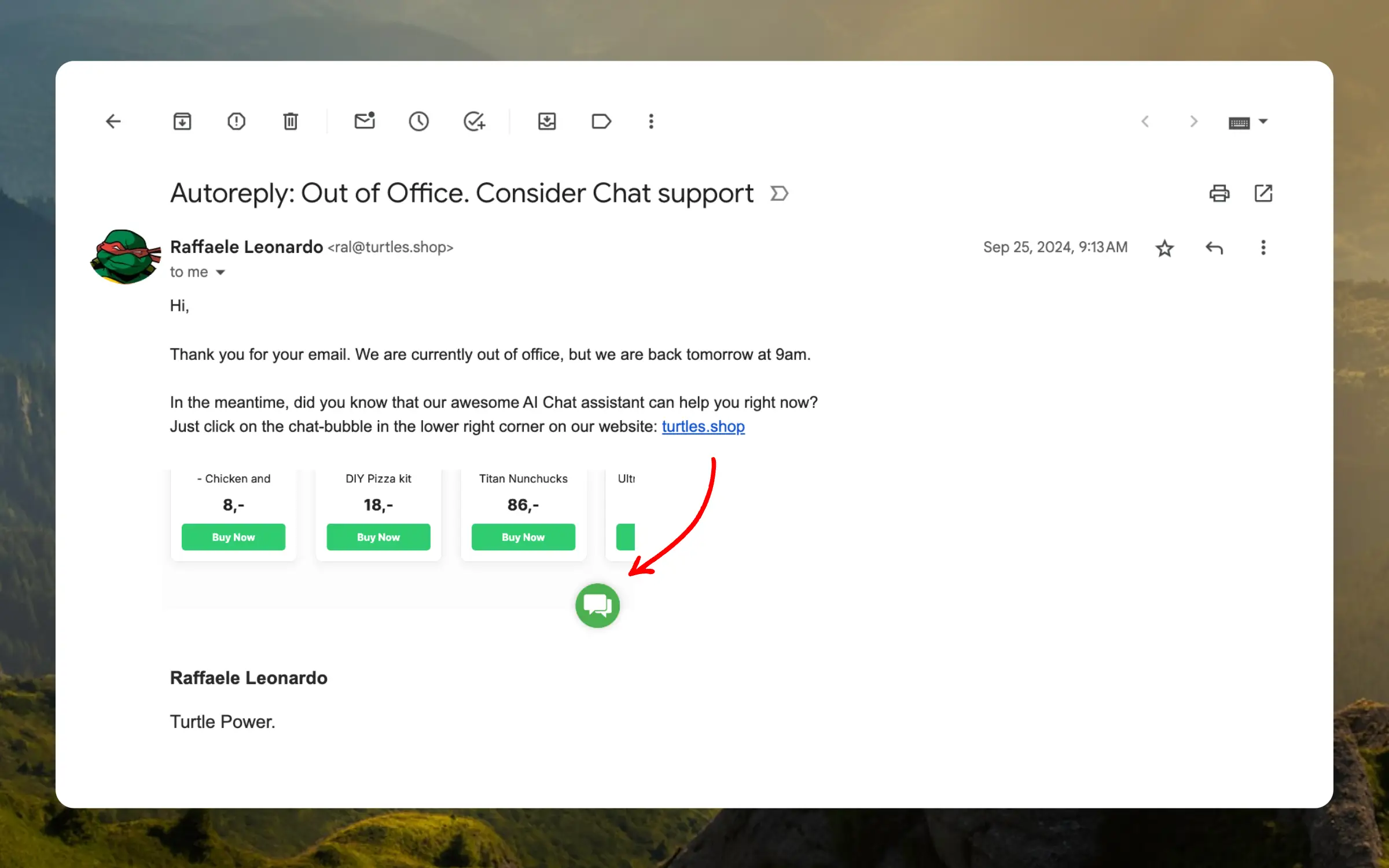
In questo modo, molti clienti possono ricevere subito assistenza, anche quando sei chiuso. Entro la mattina successiva, una parte significativa delle email di supporto potrebbe già essere risolta.
Risposte Asincrone #
Poiché la maggior parte dei clienti riceverà assistenza in tempo reale, puoi iniziare a lavorare in modo asincrono per le richieste rimanenti anche senza dover rispondere in tempo reale.
Ti consigliamo di rispondere alle email una o due volte al giorno, esaminando tutte le nuove richieste ogni volta.
Il resto della tua giornata può essere dedicato a compiti strategici, come scrivere o migliorare articoli sulle domande frequenti o analizzare le richieste dei clienti per migliorare il tuo assortimento.
Monitora le Prestazioni #
Tieni traccia di come Chat sta aiutando i tuoi clienti esaminando i vari insight su my.clerk.io.
Test #
È naturale essere curiosi sull’esperienza dei tuoi clienti con Chat, quindi ti consigliamo di conversare anche tu!
Per non influenzare le tue statistiche di utilizzo, puoi testare le conversazioni nel tuo Demo Store gratuitamente. In my.clerk.io, vai a Settings > General > Explore Demo Store per accedere all’ambiente demo.
Analisi #
Consulta la dashboard per scoprire quanti visitatori interagiscono con Chat, quanto fatturato spendono dopo queste conversazioni e quanto tempo hai risparmiato al tuo team di Customer Service.
Conversazioni #
Rivedi le conversazioni recenti per vedere i messaggi esatti scambiati tra i visitatori e Chat. Questo offre una panoramica trasparente, mostrando quanti clienti ricevono l’assistenza di cui hanno bisogno.
Questa pagina è stata tradotta da un'utile intelligenza artificiale, quindi potrebbero esserci errori linguistici. Grazie per la comprensione.